CAD打印图纸只打印其中一部分怎么操作? 点击:389 | 回复:0
发表于:2019-09-18 23:13:17
楼主
在进行CAD打印的过程中,有些时候只想要打印图纸的一部分该怎么操作呢?接下来就一浩辰CAD制图软件为例给大家详细介绍一下CAD打印图纸中一部分的操作教程吧~
CAD打印图纸中一部分的操作步骤:
1、首先打开浩辰CAD然后在软件界面左下角找到【模型】 选项卡,右键——新建布局。如下图所示:
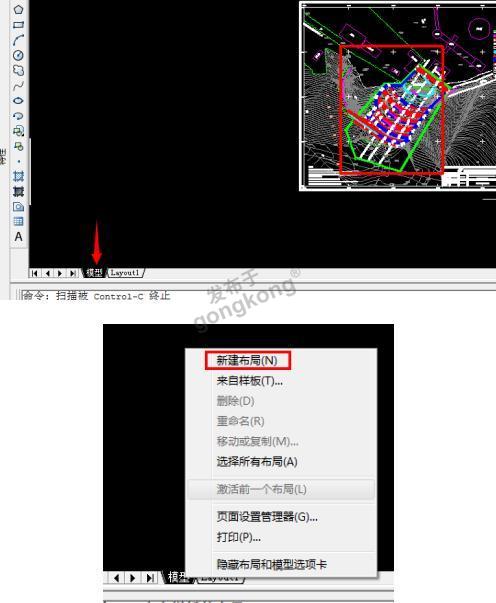
2、然后就会发现左下角的地方多了一个【布局 1】 的选项卡。如下图所示:

3、然后左键【布局 1】,如下图所示:
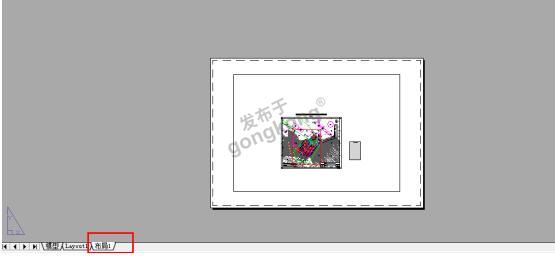
(此时在布局界面滚动鼠标,会发现整个界面都在跟着放大或缩小。)
4、在浩辰CAD绘图界面中间最下部找到【图纸】 选项卡, 左键【图纸】, 你会发现【图纸】变成了【模型】。如下图所示:
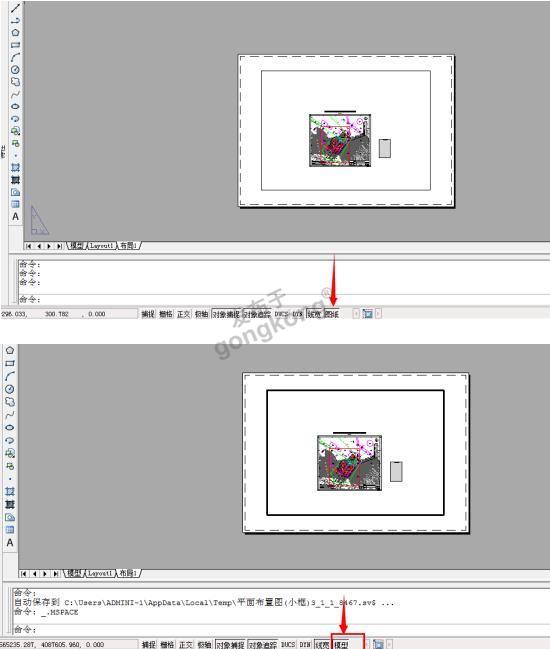
此时在浩辰CAD绘图界面下滚动鼠标,会发现现在不是整个界面在放大缩小,而只有图框里面的图在放大缩小。如下图所示:

5、在这里一直放大,或缩小,或拖动,将想要打印的那部分恰好布满整个黑框。如下图所示:
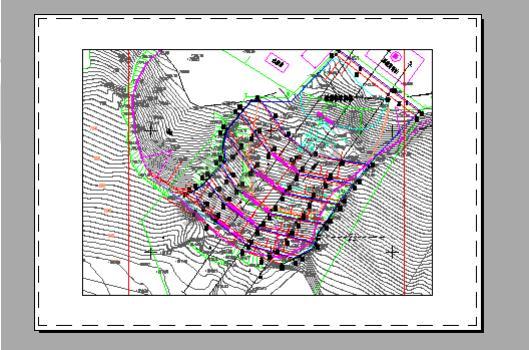
6、调整好以后,在将【模型】变换为【图纸】打印即可。(注:此时在当前绘图界面下是无法编辑的)
说明:此时在左下角第一个【模型】选项卡状态下。对图纸所做的更改均会在布局里同步更改。
在使用浩辰CAD制图软件绘制完成图纸后,只需要打印图纸中一部分内容的时候可以参考以上方法,希望可以帮助到各位小伙伴~
热门招聘
相关主题
- 农村饮水安全农村生活水源江...
 [232]
[232] - 特价施耐德SQUARED(美商实块...
 [302]
[302] - "力控实时历史数据库产品推介...
 [230]
[230] - DW数字电压表如何接线
 [869]
[869] - 制造业信息化到底是一个什么...
 [637]
[637] - CANbus至以太网转换器
 [337]
[337] - 厦门物通博联2013最新产品目...
 [266]
[266] - 南京新联电子股份有限公司成...
 [254]
[254] - 易普优APS在线束行业生产计划...
 [284]
[284] - CopytoCFCard的MRM文件,UPlo...
 [344]
[344]

官方公众号

智造工程师
-

 客服
客服

-

 小程序
小程序

-

 公众号
公众号

















 工控网智造工程师好文精选
工控网智造工程师好文精选
